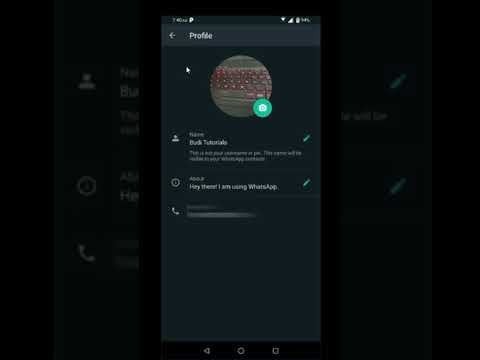Artikel wikiHow ini menunjukkan kepada Anda cara menambahkan teks ke cerita Instagram dan cara mengirim pesan ke teman melalui cerita mereka. Setelah Anda mengambil foto atau video untuk diunggah ke cerita Anda, Anda akan dapat menulis di atasnya dengan teks, menggambar di atasnya dengan pena, atau menambahkan stiker yang dapat disesuaikan seperti jajak pendapat dan pertanyaan ke cerita Anda.
Langkah
Metode 1 dari 3: Menulis di Foto yang Diposting ke Cerita Anda

Langkah 1. Buka aplikasi Instagram
Ini memiliki ikon ungu dengan kamera di dalamnya dan dapat diakses dari laci aplikasi.

Langkah 2. Gesek dari kiri ke kanan melintasi layar Anda untuk membuka kamera
Ini akan membuka menu untuk mengedit foto untuk cerita Anda. Anda juga dapat mengetuk ikon kamera di sudut kiri atas layar untuk mengakses kamera cerita.

Langkah 3. Ambil foto atau video atau unggah satu dari rol kamera Anda
Ketuk tombol melingkar untuk mengambil foto, atau tahan untuk merekam video.
- Anda juga dapat menggesek bagian bawah layar untuk mengambil video Boomerang, video Superzoom, atau jenis video lainnya.
- Ketuk ikon kotak kecil dengan pratinjau foto terbaru Anda untuk memilih foto atau video dari rol kamera Anda.

Langkah 4. Ketuk ikon untuk alat Teks di kanan atas untuk menambahkan teks ke cerita Anda
Ini memiliki huruf besar dan huruf kecil "a" di dalamnya dan ada di menu opsi di bagian atas menu pengeditan.
- Pilih gaya font dari 5 gaya font yang berbeda: Modern, Neon, Mesin Ketik, Kuat, dan Klasik.
- Pilih warna teks dengan mengetuk salah satu gelembung warna di bagian bawah menu pengeditan teks. Anda juga dapat mengetuk dan menahan gelembung warna untuk menampilkan warna khusus.
- Ketuk tempat di foto dan ketik teks Anda setelah Anda memilih font dan warna. Anda dapat membuka keyboard dan menambahkan teks ke foto Anda sebelum mempostingnya ke cerita Anda.
- Sesuaikan pengaturan untuk teks Anda dengan mengubah ukuran font, perataan, dan warna kotak teks dengan fitur yang berbeda di menu pengeditan teks.
- Ketuk Selesai untuk menyimpan pengeditan yang Anda buat pada teks dan akan menambahkan teks ke foto Anda.

Langkah 5. Ketuk ikon untuk alat Pena di kanan atas untuk menggambar cerita Anda
Ini memiliki gambar pena menggambar garis bergelombang di dalamnya dan di sebelah alat Teks di menu opsi di bagian atas menu pengeditan.
- Pilih desain stylist untuk menyesuaikan tampilan garis yang digambar pada postingan cerita Anda.
- Pilih desain untuk mengubah cara alat Pena menggambar atau menulis di postingan cerita Anda. Gaya meliputi: Stabilo, Pena, Neon, Penghapus, dan Kapur.
- Pilih warna untuk menulis atau menggambar pada cerita Anda dengan mengetuk salah satu lingkaran berwarna yang ditampilkan di sepanjang bagian bawah menu Alat pena.
- Ketuk Selesai untuk menyimpan pengeditan yang Anda buat di alat Pena dan akan menambahkan desain yang Anda gambar ke foto Anda.

Langkah 6. Ketuk ikon smiley yang dilipat untuk memilih stiker
Ini akan membuka menu untuk menambahkan Stiker ke cerita Anda.
- Anda dapat memilih berbagai stiker untuk cerita Anda, termasuk tag lokasi dan pertanyaan polling.
-
Beberapa stiker, seperti polling, dapat disesuaikan. Cukup ketuk teks dalam jajak pendapat untuk mengubahnya. Anda juga dapat menyesuaikan stiker lain seperti:
Anda juga dapat menyesuaikan ukuran dan lokasi stiker ini di postingan Anda dengan cara yang sama seperti Anda menyesuaikan teks
- Untuk menambahkan polling, pilih stiker Poll, masukkan pertanyaan Anda di bidang ajukan pertanyaan, dan edit teks di bidang YA|TIDAK. Seperti teks, Anda juga dapat menyesuaikan ukuran dan lokasi stiker Poll.

Langkah 7. Ketuk tombol posting
Ini memiliki panah penunjuk kanan di dalamnya dan berada di bagian bawah menu pengeditan cerita setelah Anda menyimpan semua pengeditan ke foto. Ini kemudian akan memposting foto dengan teks ke cerita Anda.
Metode 2 dari 3: Mengirim Tanggapan ke Kisah Instagram

Langkah 1. Buka aplikasi Instagram
Ini memiliki ikon ungu dengan kamera di dalamnya dan dapat diakses dari laci aplikasi.

Langkah 2. Ketuk tab Umpan
Ini muncul di panel menu di bagian bawah layar saat Anda membuka Instagram.

Langkah 3. Pilih cerita yang ingin Anda balas
Semua cerita yang diposting oleh pengguna yang Anda ikuti akan muncul di umpan Anda dengan ikon tampilan. Ketuk satu untuk melihat cerita.

Langkah 4. Ketuk Kirim Pesan
Ini muncul di bagian bawah cerita dan akan membuka menu pop-up dengan bidang kosong di mana Anda dapat memasukkan pesan Anda.
Jika Anda ingin mengirim gambar atau video, ketuk tombol kamera dan ambil foto atau video

Langkah 5. Tulis pesan Anda
Pastikan pesan Anda sesuai dan ditulis dengan baik sebelum dikirim.

Langkah 6. Ketuk Kirim
Pesan Anda akan dikirim ke pengguna yang memposting cerita yang Anda lihat.
Metode 3 dari 3: Menambahkan Caption ke Posting

Langkah 1. Buka aplikasi Instagram
Ini memiliki ikon ungu dengan kamera di dalamnya dan dapat diakses dari laci aplikasi.

Langkah 2. Pilih foto atau video yang akan diunggah
Anda dapat mengunggah foto/video dari ponsel Anda atau mengambil foto/video baru untuk diunggah.
- Untuk mengunggah foto baru, ketuk Foto lalu ketuk ikon rana di bagian bawah menu.
- Untuk mengunggah video baru, ketuk Video lalu tekan dan tahan ikon rana di bagian bawah menu..
- Untuk mengunggah foto atau video dari perpustakaan ponsel Anda, ketuk Perpustakaan (iPhone) atau Galeri (Android) dan pilih foto atau video yang ingin Anda posting ke cerita Anda.

Langkah 3. Ketuk Tulis keterangan…
Ini muncul di bagian bawah pratinjau untuk foto/video Anda sebelum diunggah.

Langkah 4. Ketik keterangan untuk foto/video Anda

Langkah 5. Ketuk OK atau Membagikan.
Ini akan menyimpan keterangan pada foto/video Anda saat Anda membagikannya di umpan Anda.